电脑重装系统后如何更新、安装驱动程序
1、百度“驱动精灵”——由第一个连接即可进入“驱动精灵”官网,进去之后下载“标准版”即可(以后可能有所变动,不过相信大家能看明白)。
下载完成后安装“驱动精灵”。
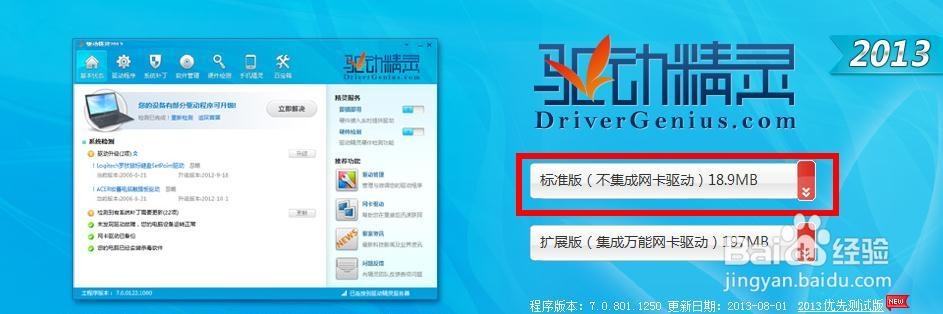
2、打开“驱动精灵”
首页即显示你的电脑品牌、型号及系统版本。【记住这都些信息,后面会用到。】
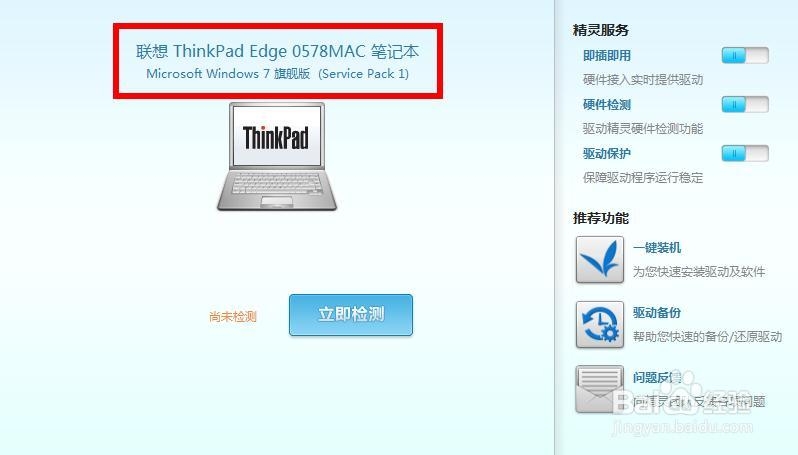
3、切换到“驱动程序”选项卡
检测完成会显示:
1.“下列设备缺少驱动,请安装驱动”
2.“下列设备驱动有更新,请升级”
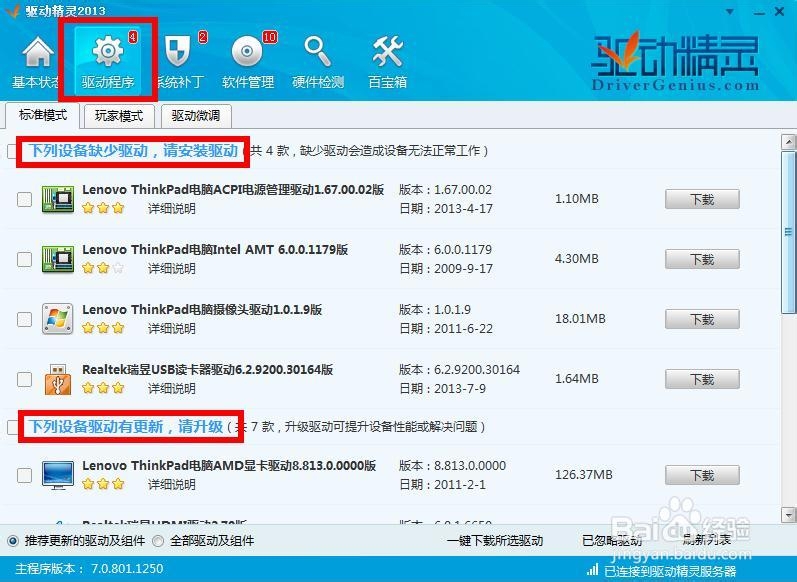
4、对于“下列设备缺少驱动,请安装驱动”
下载驱动并安装即可
对于“下列设备驱动有更新,请升级”
如果现在对应设备用着没问题则不必更新,忽略即可
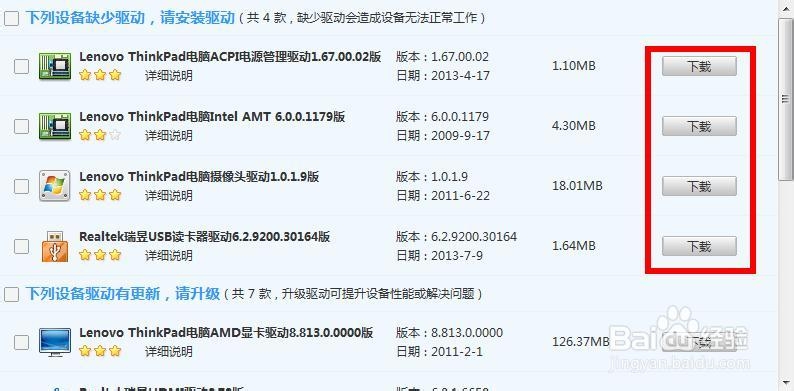
5、驱动安装完成后如果有设备还是无法使用,请尝试“驱动微调”
在驱动程序下切换到“驱动微调”。
勾选该设备(不要多选!!),选择一个比较早的驱动版本试试。

1、去电脑品牌官网下载官方驱动。
根据你的电脑品牌、型号查到官方支持页面
根据你电脑的系统版本选择驱动类(比如win7、XP(32位、64位))
【如果不知道,回第一步时使用驱动精灵的那个时候看看!!】
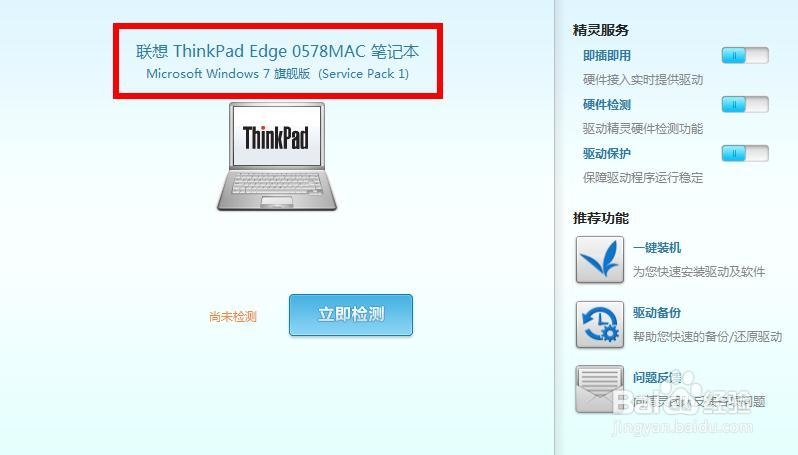
2、官网的驱动一般在“产品支持”、“售后支持”、“服务与支持”等的类似的目录下。
对照型号、系统与所要寻找驱动的设备(比如网卡),找到官方的驱动程序下载即可!
3、下载完成后有的是压缩文件(rar或zip格式),使用好压或者winrar解压即可,在里面找到setup.exe双击即可安装。
有的是exe文件,直接双击即可安装。
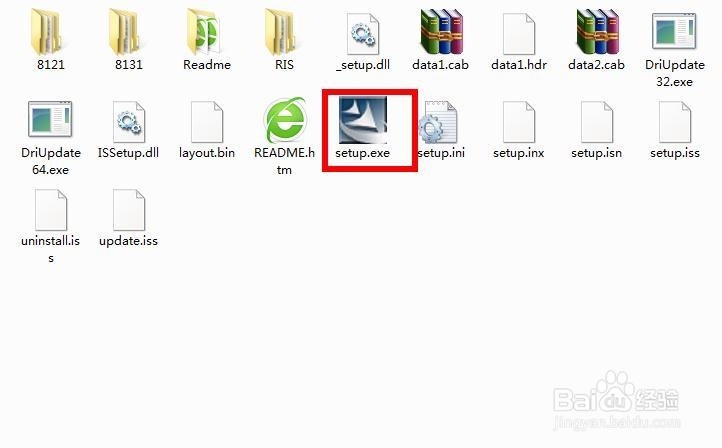
声明:本网站引用、摘录或转载内容仅供网站访问者交流或参考,不代表本站立场,如存在版权或非法内容,请联系站长删除,联系邮箱:site.kefu@qq.com。
阅读量:67
阅读量:82
阅读量:138
阅读量:79
阅读量:160